Вопрос
Проблема: как удалить антивирус Avast Free?
Привет всем. После обновления моего ПК до ОС Windows 10 Avast просто перестал работать. Я попытался переустановить его, но это не помогло, поэтому я отказался от его удаления. Проблема в том, что я не могу удалить его через «Приложения и функции», поскольку он сообщает мне, что «Avastip.dll не найден». Не могли бы вы помочь мне разобраться в этом?
Решенный ответ
Avast Free Antivirus - это утилита безопасности, разработанная гигантом безопасности Avast. Компания занимает самую большую долю мирового рынка антивирусных приложений и поставляет широкий спектр продукты, связанные с безопасностью, как для потребителей, так и для корпораций (Android, Microsoft Windows, iOS и macOS).
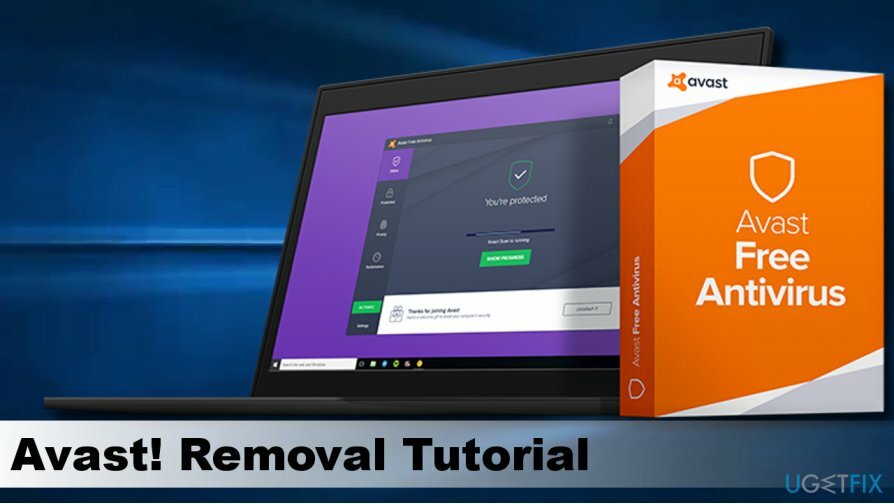
Согласно статистике, проведенной в 2016 году, у Avast было 400 миллионов пользователей, и им принадлежало 40 процентов рынка программного обеспечения для обеспечения безопасности за пределами Китая. В 2017 году компания приобрела Piriform,[1] компания, которая разработала и управляла инструментом CCleaner. Последний стал печально известным после того, как хакеры взломали CCleaner.[2] 5.33.6162 и CCleaner Cloud 1.07.3191 в сентябре 2017 г. и поставили миллионы своих пользователей на риск получения Вредоносное ПО Floxif.
Естественно, пользователи устройств, попробовавшие Avast, разделяют разные мнения об этом инструменте. Тем не менее, по результатам независимого тестирования в сторонних лабораториях, он обладает высокой способностью блокировать, обнаруживать и удалять вирусы. Он добавляет сканер сетевой безопасности, предоставляет диспетчер паролей, предлагает защиту веб-браузера и его панели инструментов (Google Chrome) и другие полезные функции.
Он способен обнаруживать и блокировать рекламное ПО и, в частности, кейлоггеров. Аналитики AV-Comparatives[3] провела проверку безопасности и предоставила два Продвинутый + и два Передовой рейтинги, что означает, что продукт намного выше, чем стандартные инструменты оценки.
Однако Avast часто падает в категории производительности и может негативно повлиять на производительность устройства при сканировании на наличие вредоносных программ. Некоторые люди не одобряют этот инструмент безопасности, потому что он не включает родительский контроль.
Короче говоря, Avast - отличный инструмент для защиты вашего ПК, но не самый лучший. Обычно его можно удалить с помощью программ и компонентов или приложений и компонентов в Windows, но после выпуска Windows 10 Fall Creators Update многие люди сообщали, что Avast перестал работать и не может быть ни переустановлен, ни удаленный.
По словам пользователей, процесс удаления завершается с ошибкой, указывающей на отсутствие файлов Avast (например, Avastip.dll, avast.messaging.dll) в качестве виновника. Если вы выберете удаление Avast по той или иной причине, но удалить не удалось, мы объясним, какие шаги необходимо предпринять для успешного удаления инструмента.
Руководство по удалению Avast Free Antivirus
Чтобы удалить эти файлы, вам необходимо приобрести лицензионную версию Reimage Reimage удалить программное обеспечение.
Опция 1. Используйте утилиту удаления Avast
Чтобы удалить эти файлы, вам необходимо приобрести лицензионную версию Reimage Reimage удалить программное обеспечение.
Avast предлагает бесплатную утилиту Avast Uninstall, которая способна удалить все части и части инструмента. Чтобы запустить инструмент, выполните следующие действия:
- Загрузите avastclear.
- Теперь вы должны увидеть avastclear.exe файл на рабочем столе.
- Перед его запуском запустите Windows в Безопасный режим.
- После загрузки системы дважды щелкните значок avastclear.exe файл.
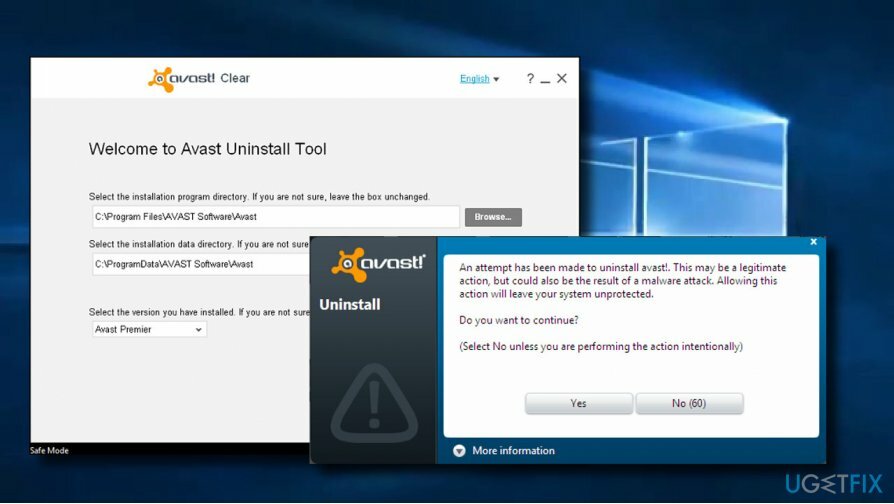
- Найдите Папка Avast по умолчанию и нажмите Удалять. ВАЖНО: если вы установили инструмент в папку, отличную от папки по умолчанию, выберите последнюю для удаления, но будьте осторожны при выборе правильной, потому что все содержимое папки будет удалено.
- Наконец, перезагрузите компьютер.
Вариант 2: удалить Avast вручную
Чтобы удалить эти файлы, вам необходимо приобрести лицензионную версию Reimage Reimage удалить программное обеспечение.
Шаг 1. Завершите процесс Avast в диспетчере задач.
- Нажмите Ctrl + Shift + Esc (Windows 10) или Ctrl + Alt + Del (более старые версии) для запуска диспетчера задач.
- Открытым Процессы вкладка и найдите Процесс Avast в списке.
- Щелкните по нему и выберите Конец задачи.
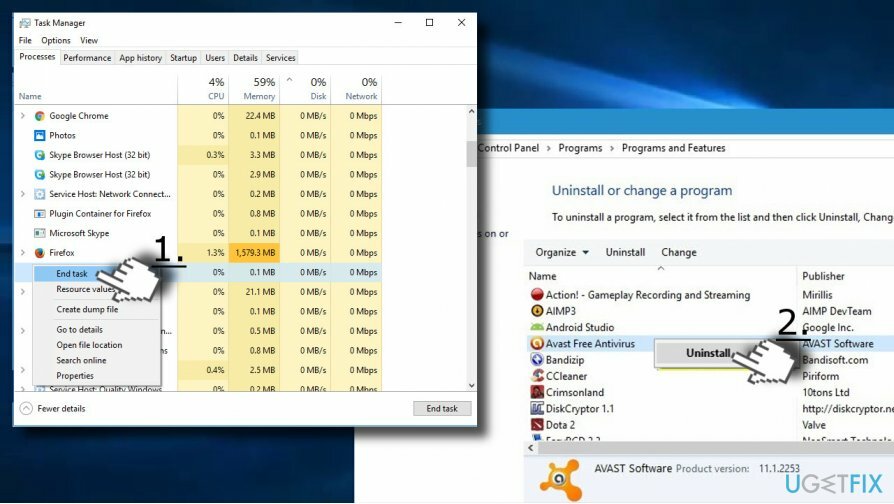
Шаг 2. Удалите инструмент из приложений и функций
- Нажмите Клавиша Windows + I выбирать Программы. Открытым Приложения и функции разделы.
- Пользователи более старых версий Windows должны открыть Панель управления и выберите Программы и особенности.
- Найди Avast бесплатный антивирус запись, щелкните по ней и выберите Удалить.
Шаг 3. Удалить остатки Avast
- Щелкните правой кнопкой мыши на Проводник и открыть Вид таб.
- Выбирать Опции и открыть Вид вкладка в новом окне.
- Отметьте Показать скрытые файлы, папки и диски коробка.
- Нажмите Клавиша Windows + R, тип regeditи нажмите Входить.
- Открытым Редактировать вверху экрана и выберите Найти следующий.
- Тип Avast и нажмите Найти следующий кнопка.
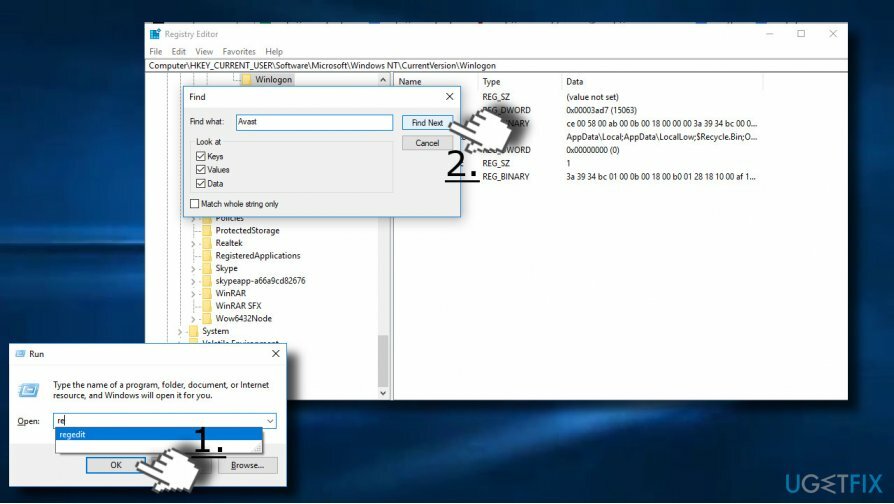
- Если поиск найдет восстановленные записи Avast, удалите их.
- Наконец, перезагрузите компьютер.
Избавьтесь от программ одним щелчком мыши
Вы можете удалить эту программу с помощью пошагового руководства, предоставленного вам экспертами ugetfix.com. Чтобы сэкономить ваше время, мы также выбрали инструменты, которые помогут вам выполнить эту задачу автоматически. Если вы торопитесь или чувствуете, что у вас недостаточно опыта, чтобы удалить программу самостоятельно, смело используйте следующие решения:
Предложение
сделай это сейчас!
Скачатьпрограммное обеспечение для удаленияСчастье
Гарантия
сделай это сейчас!
Скачатьпрограммное обеспечение для удаленияСчастье
Гарантия
Если вам не удалось удалить программу с помощью Reimage, сообщите о своих проблемах в нашу службу поддержки. Убедитесь, что вы предоставили как можно больше подробностей. Сообщите нам все подробности, которые, по вашему мнению, нам следует знать о вашей проблеме.
Этот запатентованный процесс восстановления использует базу данных из 25 миллионов компонентов, которые могут заменить любой поврежденный или отсутствующий файл на компьютере пользователя.
Для восстановления поврежденной системы необходимо приобрести лицензионную версию Reimage инструмент для удаления вредоносных программ.

Чтобы оставаться полностью анонимным и не допустить, чтобы интернет-провайдер и правительство от шпионажа на вас, вы должны использовать Частный доступ в Интернет VPN. Это позволит вам подключаться к Интернету, оставаясь полностью анонимным, за счет шифрования всей информации, предотвращения трекеров, рекламы, а также вредоносного контента. Самое главное, вы остановите незаконную слежку, которую за вашей спиной проводят АНБ и другие правительственные учреждения.
Непредвиденные обстоятельства могут произойти в любой момент при использовании компьютера: он может выключиться из-за отключения электроэнергии, Может возникнуть синий экран смерти (BSoD) или случайные обновления Windows могут произойти на машине, когда вы ушли на несколько минут. минут. В результате ваши школьные задания, важные документы и другие данные могут быть потеряны. К восстанавливаться потерянные файлы, вы можете использовать Восстановление данных Pro - он ищет копии файлов, которые все еще доступны на вашем жестком диске, и быстро их извлекает.